系列文章目录
Ubuntu-24.04-live-server-amd64安装界面中文版
Ubuntu安装qemu-guest-agent
Ubuntu乌班图安装VIM文本编辑器工具
文章目录
- 系列文章目录
- 前言
- 一、输入安装命令
- 二、使用私钥登录(可选)
- 1.创建私钥
- 2.生成三个文件说明
- 3.将公钥复制到服务器
- 三、允许 root 帐号用密钥登录(可选,非必要,有风险)
- 总结
前言
如果在安装 Ubuntu-24.04-live-server-amd64 时忘记安装 ssh 服务,本篇对您有用
一、输入安装命令
sudo apt install openssh-server
sudo systemctl start ssh
sudo systemctl status ssh
sudo systemctl enable ssh
- 安装 OpenSSH 服务器软件包
- 启动 SSH 服务
- 检查 SSH 服务状态,确保其正确运行
- 将 SSH 服务设置为开机自启动
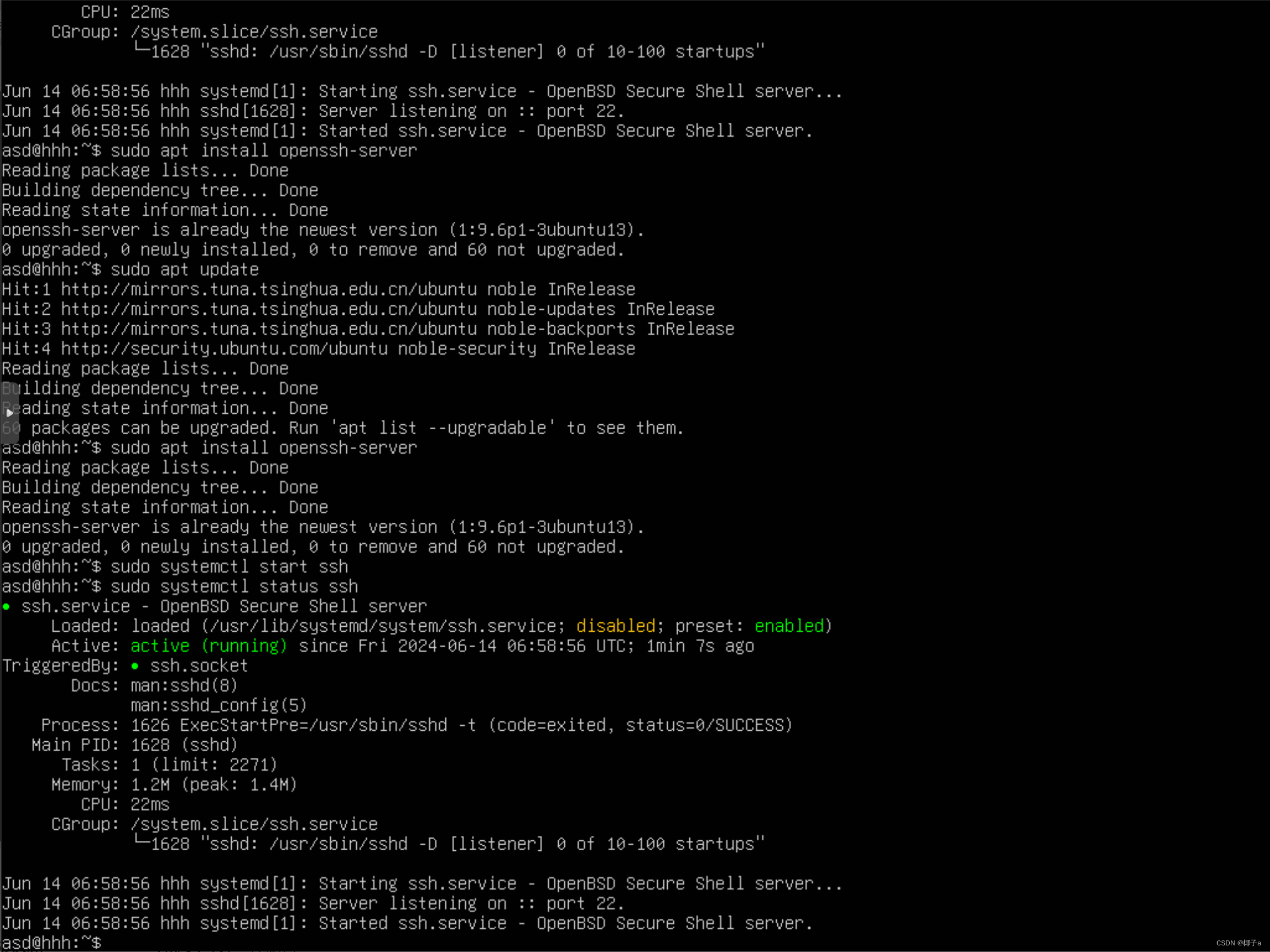
到这就能正常联接,效果:
二、使用私钥登录(可选)
1.创建私钥
误区,用私钥就是为了安全,服务器上直接创建私钥存在一定的安全风险,因此通常不建议这样做。私钥应该在一个安全、隔离的环境中生成,并且应该受到严格的访问控制和保护。以下是我在 windows10 中创建
ssh-keygen -t rsa -b 4096 -C "your_email@example.com"

- 说明:
- -t rsa 指定密钥的类型为RSA
- -b 4096 指定密钥的位长为4096
- -C “your_email@example.com” 为密钥提供一个标签
2.生成三个文件说明
- id_rsa 私钥文件,用于客户端
- id_rsa.pub 公钥文件,用于服务端
- known_hosts 记录文件,用于客户端

3.将公钥复制到服务器
- 用记录本打开 id_rsa.pub 公钥文件,复制里面全部内容。
- 创建 .ssh 目录并设置权限
mkdir -p ~/.ssh
chmod 700 ~/.ssh
- 编辑 authorized_keys 文件并把 id_rsa.pub 内容粘贴进去并设置文件权限 600
vim ~/.ssh/authorized_keys
chmod 600 ~/.ssh/authorized_keys
- 修改服务器 SSH 配置文件,禁止密码登录
sudo vim /etc/ssh/sshd_config
PasswordAuthentication no # 禁用密码认证
PubkeyAuthentication yes # 允许基于密钥的认证
- 使更改生效,重启 SSH 服务
sudo systemctl restart ssh
- 测试 SSH 连接
ssh -i C:\Users\asd\.ssh\id_rsa asd@192.168.2.112
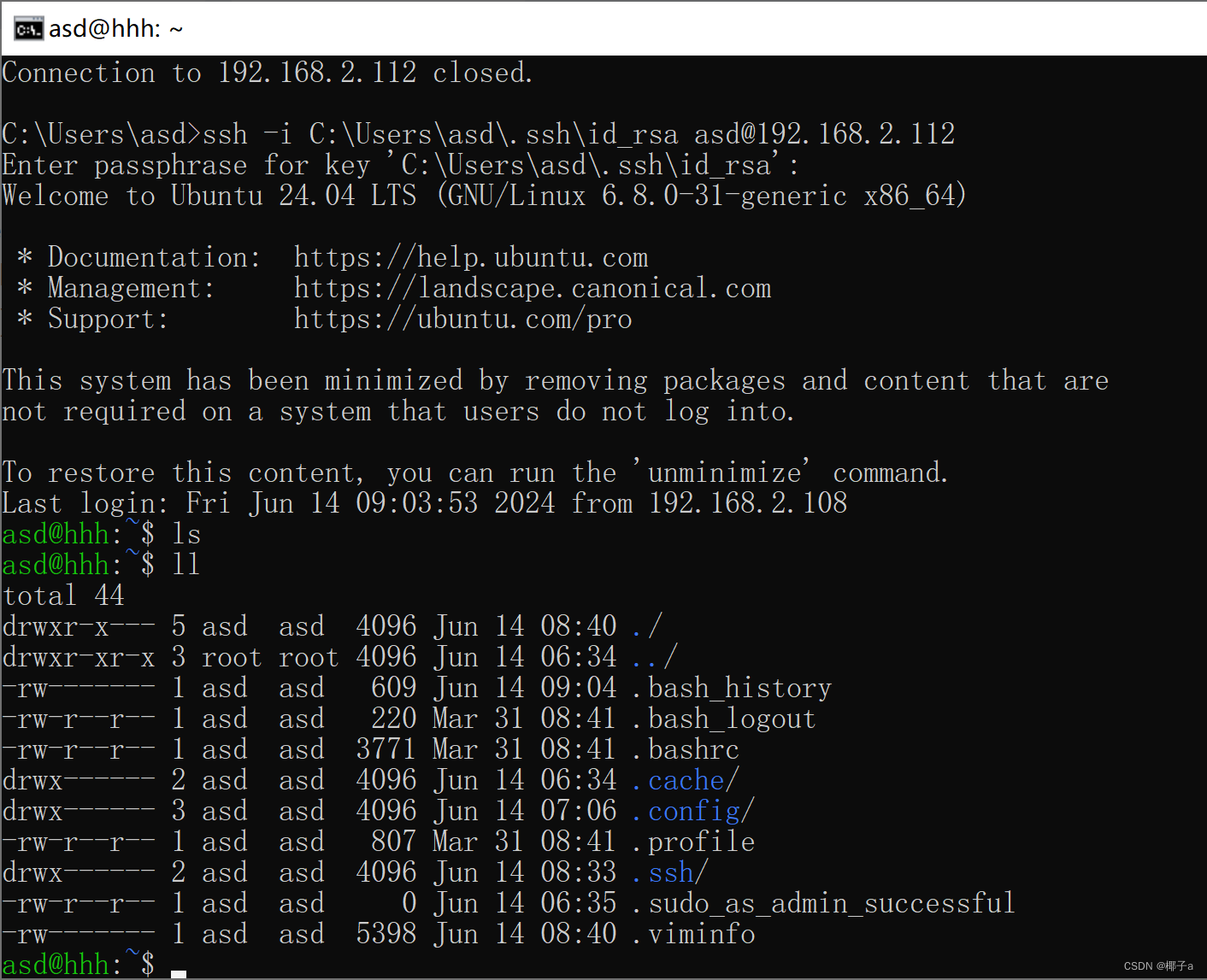
三、允许 root 帐号用密钥登录(可选,非必要,有风险)
没必要用 root 登录,有极特殊情况会用到,这里先记录
- 修改 /etc/ssh/sshd_config 文件
sudo vim /etc/ssh/sshd_config
把PermitRootLogin without-password改为PermitRootLogin yes
sudo systemctl restart ssh #重启生效
- 创建 root 帐号的公钥,先用普通帐号登录
#用切换到 root 用户
sudo su -
#新建 root 帐号的 ssh目录
mkdir -p ~/.ssh
#新建 root 帐号的 authorized_keys文件
vim /root/.ssh/authorized_keys
#把 id_rsa.pub 内容粘贴进去
#确保 authorized_keys 文件及其上级目录的权限设置正确
chmod 700 ~/.ssh
chmod 600 ~/.ssh/authorized_keys
完成
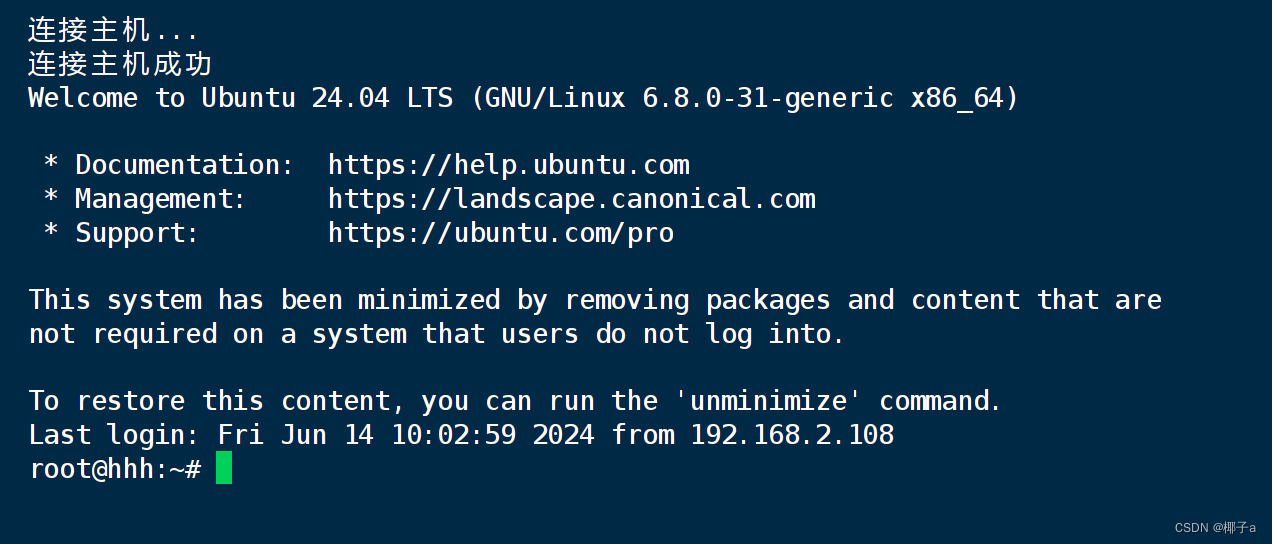
总结
本篇作为补救措施使用,通过以上步骤,你应该能够成功安装和配置 SSH 服务器,并能够通过 SSH 连接到你的 Ubuntu。安全问题请自行评估。

))

 请求对象定制)
——实现研究去边界蜂窝状(六边形)矢量的转换)

)













